Predpogoji:
Za uporabo grafične programske opreme Linux v sistemu Windows s posredovanjem X11 mora imeti oddaljeni računalnik Linux, s katerim se povezujete, nameščeno strežniško programsko opremo SSH in omogočeno posredovanje X11.
V članku sem napisal, kako v Linuxu konfigurirati posredovanje X11. Če imate težave, preverite članek Konfigurirajte posredovanje SSH X11 v Debianu 10 na LinuxHint.
Namestitev strežnika X11 v sistem Windows:
V tem članku bom uporabil VcXsrv v sistemu Windows za nastavitev prikaznega strežnika X11 v sistemu Windows. VcXsrv je popolnoma brezplačen. Lahko ga prenesete iz SourceForge in ga zelo enostavno namestite v sistem Windows.
Najprej obiščite uradno stran sourceforge VcXsrv. Ko se stran naloži, kliknite Prenesi kot je označeno na spodnjem posnetku zaslona.
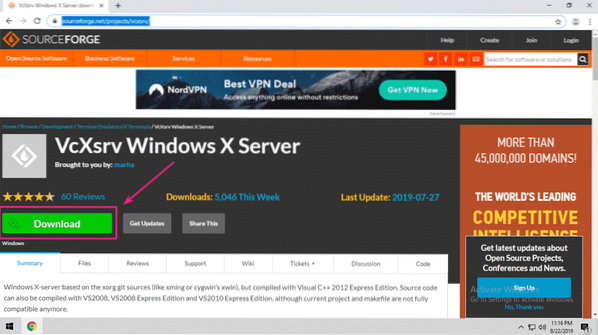
VcXsrv se prenaša.
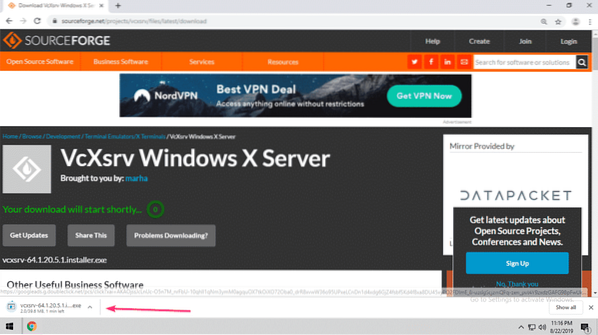
Ko je prenos končan, zaženite namestitveni program VcXsrv.
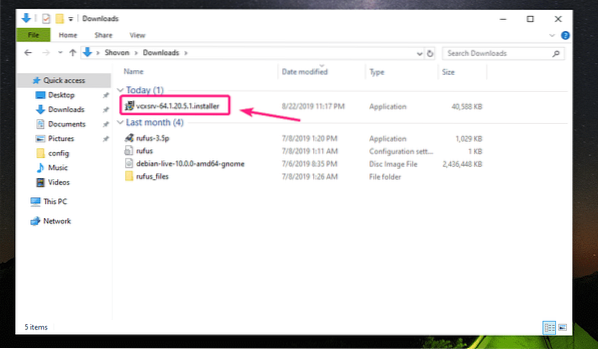
Kliknite na Več informacij.
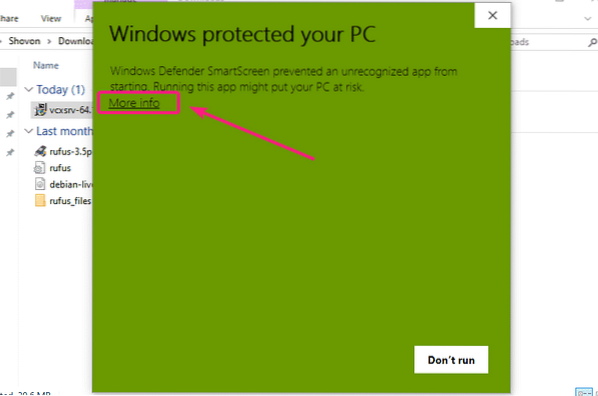
Nato kliknite Teči vseeno.
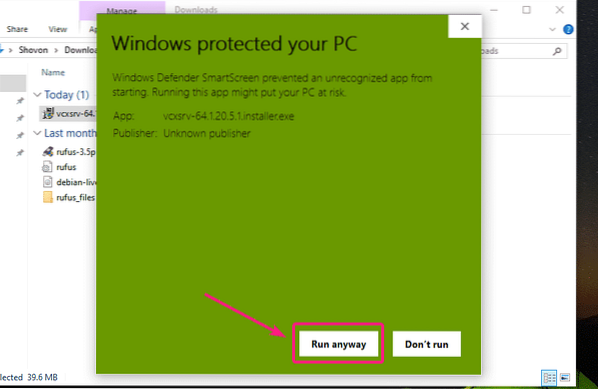
Zdaj kliknite Da.
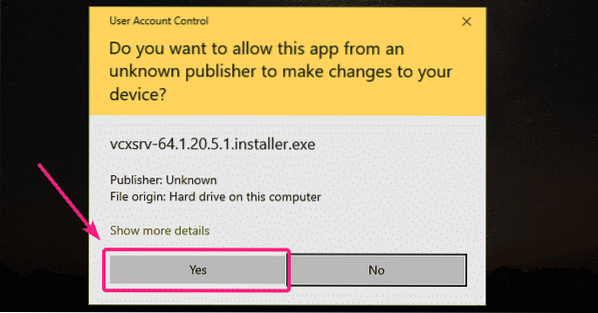
Poskrbi Poln je izbrana na vrsta namestitve in kliknite na Naprej>.

Kliknite na Namestite.
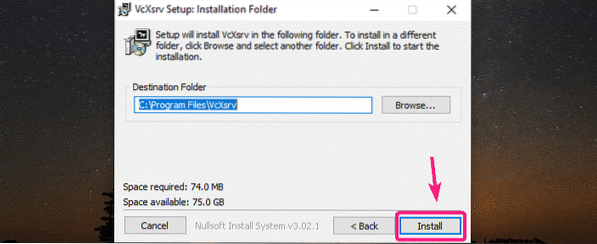
VcXsrv je nameščen.
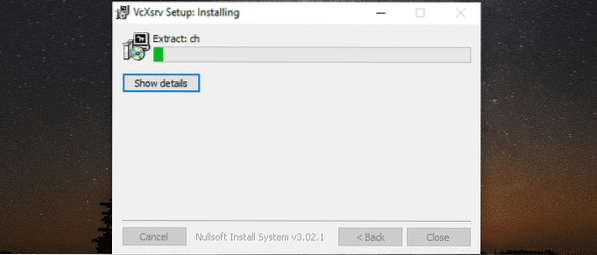
Ko je namestitev končana, kliknite Zapri.
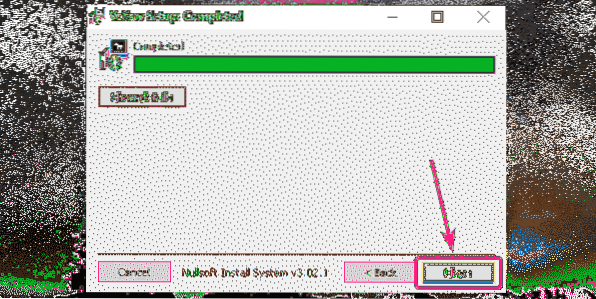
Ko je namestitev končana, zaženite XLaunch z namizja ali menija Start.

Kliknite na Naprej>.
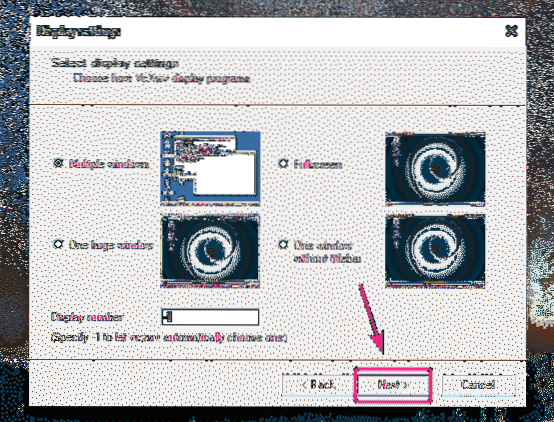
Kliknite na Naprej>.

Kliknite na Naprej>.
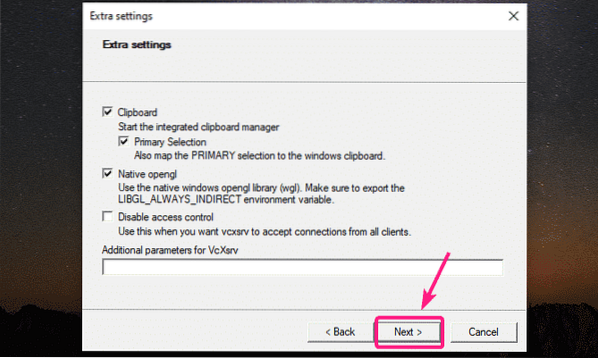
Zdaj kliknite Končaj.
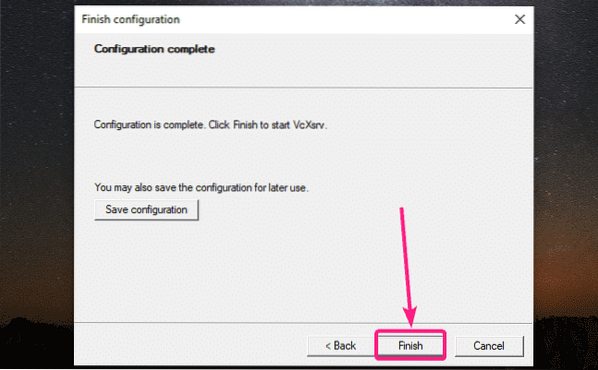
Zdaj kliknite Dovoli dostop.
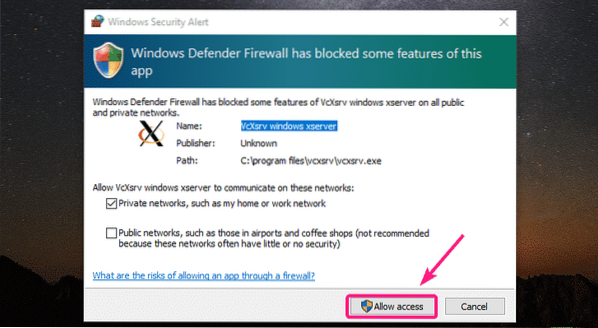
Strežnik X11 bi moral delovati, kot lahko vidite v spodnjem desnem kotu zaslona.

NamestitevPUTTY:
PuTTY je SSH odjemalec za Windows. PuTTY lahko uporabite tudi za posredovanje X11 prek SSH.
Če želite prenesti PuTTY, pojdite na uradno spletno mesto PuTTY. Ko se stran naloži, kliknite označeno povezavo v Prenesite PuTTY odsek.
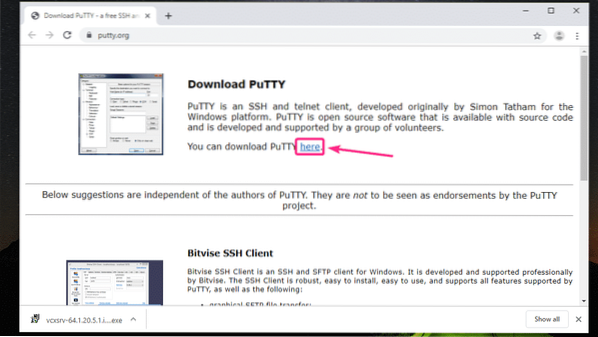
Če uporabljate 32-bitno različico operacijskega sistema Windows, kliknite 32-bitno povezavo za prenos.
Če uporabljate 64-bitno različico operacijskega sistema Windows, kliknite 64-bitno povezavo za prenos.
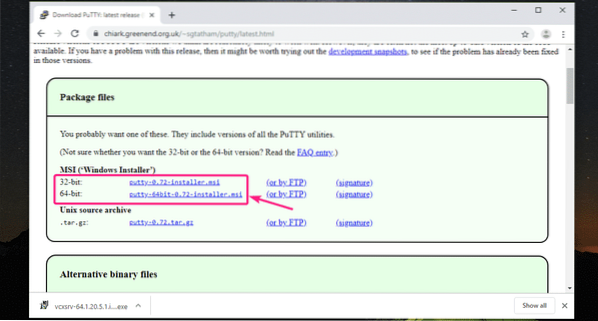
PuTTY se prenaša.

Ko je prenos končan, zaženite namestitveni program PuTTY.
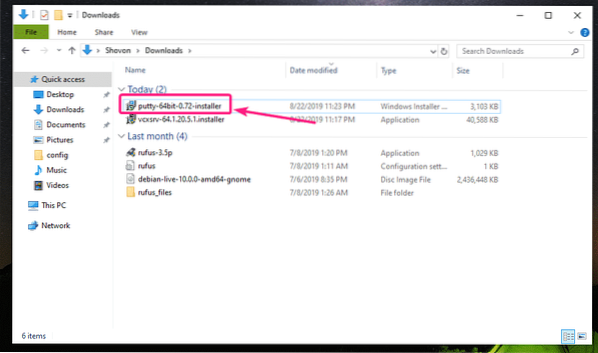
Zdaj kliknite Naslednji.
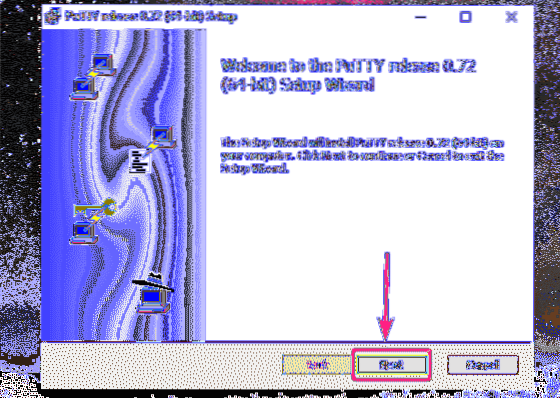
Kliknite na Naslednji.
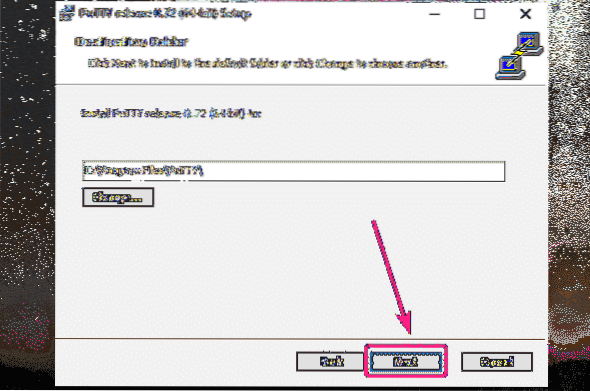
Kliknite na Namestite.
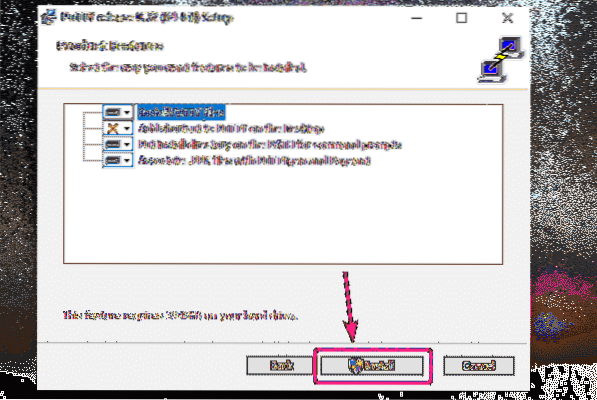
Zdaj kliknite Da.
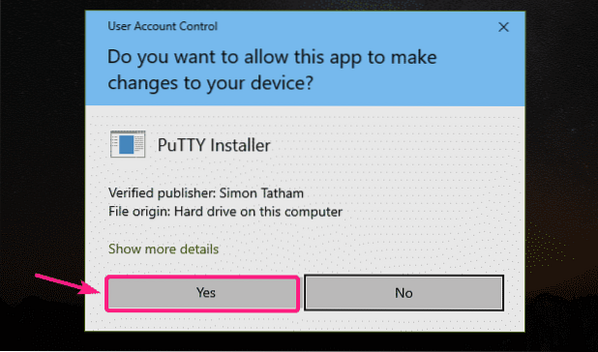
Počistite polje Ogled datoteke README potrditveno polje (neobvezno) in kliknite na Končaj.
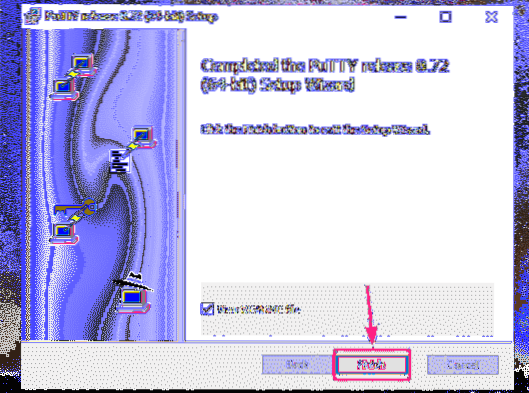
Uporaba PuTTY za posredovanje aplikacij za grafični uporabniški vmesnik za Linux X11:
Ko je PuTTY nameščen, zaženite PuTTY v meniju Start.
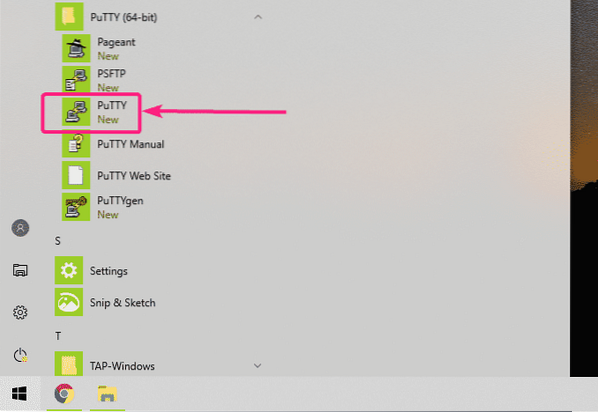
Zdaj vnesite uporabniško ime in naslov IP oddaljenega računalnika Linux, kjer je konfigurirano posredovanje SSH X11.
Uporabite naslednjo obliko uporabniško ime@IP_ADDR.

Zdaj kliknite Povezava > SSH > X11 in preverite Omogoči posredovanje X11 potrditveno polje. Ko končate, kliknite Odprto.
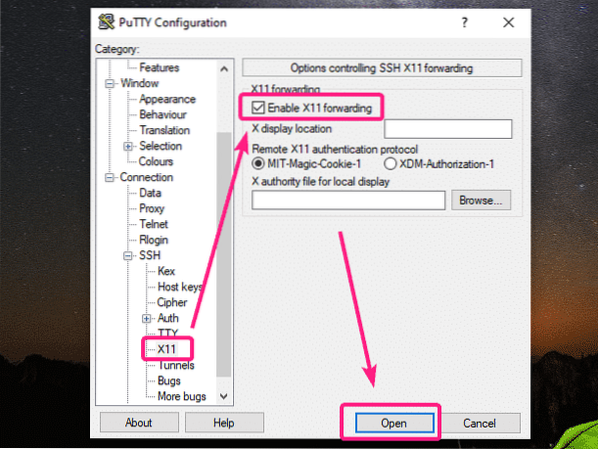
Če se prvič povezujete z oddaljenim strežnikom, boste videli naslednje okno. Kliknite na Da.
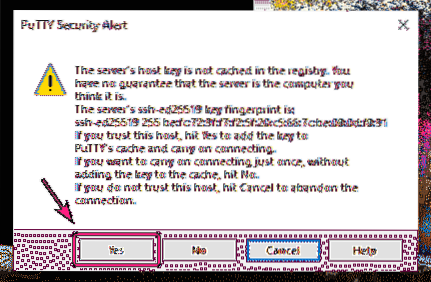
Zdaj vnesite geslo uporabnika za prijavo oddaljenega strežnika in pritisnite

Morali bi biti prijavljeni.
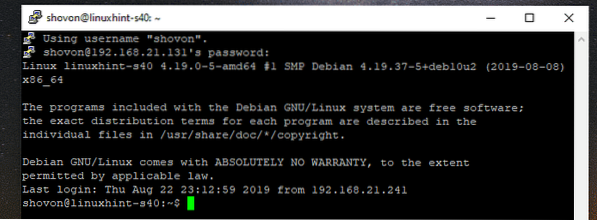
Zdaj, da zaženete grafično aplikacijo, zaženite ukaz, ki je odgovoren za zagon aplikacije, ki jo potrebujete.
Poskusimo zagnati urejevalnik besedil Gedit.
$ gedit &
Kot vidite, Gedit deluje pravilno. Dejanska programska oprema se izvaja na oddaljenem računalniku Linux. Ampak, zaslon je le posredovan v sistem Windows. Resnično se počuti kot domača aplikacija Windows. Nekaj časa sem poskusil, deluje odlično.
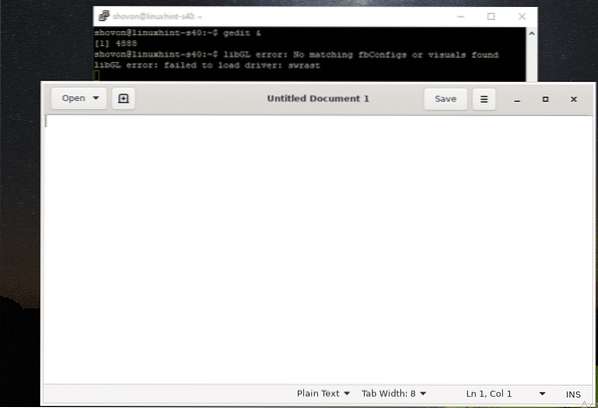
Poskušal sem tudi zagnati disk GNOME. Tudi lepo je delovalo.

Poskušal sem zagnati Wireshark Network Analyzer. Tudi odlično je delovalo.
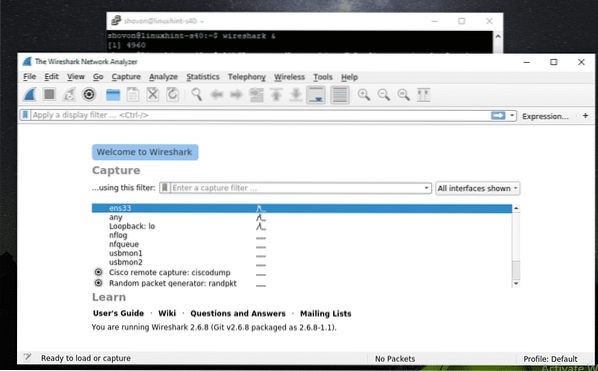
Kot lahko vidite, lahko spremljam omrežni vmesnik oddaljenega računalnika Linux s pomočjo Xres posredovanega Wiresharka.

Torej, tako nastavite prikazni strežnik X11 v sistemu Windows in uporabljate grafični program Linux v sistemu Windows prek posredovanja SSH X11. Hvala, ker ste prebrali ta članek.
 Phenquestions
Phenquestions


